我校材料与化工(0856)、食品与营养(0955)研究生复试采用教育部招生远程面试系统(以下简称“系统”),系统使用指南如下。
一、设备要求和考场规范
(一)设备和场地要求
1.双机设备。第一机位为笔记本电脑或台式计算机1台,须内置摄像头及麦克风。第二机位为智能手机,手机须放置在考生后方,镜头覆盖考生本人和第一机位屏幕。

2.需保证设备电量充足,存储空间充足,连接优质Wi-Fi网络,网络须能满足视频通话要求,关闭移动设备通话、录屏、锁屏、外放音乐、闹钟等可能影响面试的应用程序。
3.独立、无干扰的复试房间,光线适宜,安静,不逆光,确保全程音频视频开启。可视范围内不能有任何复试相关资料,不得有其他人在场。
4.可自备黑色签字笔和空白A4纸若干。
(二)考场行为规范
1.面试时正对摄像头、保持坐姿端正,面部、上半身及双手在画面中清晰可见。
2.考生不得戴帽子、墨镜、口罩等,不得使用美颜及滤镜,不得戴耳机,不得用头发或其他饰品遮挡耳部,以保证身份确认。
3.本人全程出镜,不得中途离开座位。
4.如遇设备故障或网络中断,应立即通过应急通讯渠道联系考务组,并服从后续安排。
二、系统使用说明
(一)登录招生远程面试系统
使用第一机位打开Chrome浏览器,用学信网账户登录,网址为:https://bm.chsi.com.cn/ycms/stu/。参加研究生复试的考生,使用网报时的账号登录即可,无需重新注册。
注意:必须使用Chrome浏览器登录,下载网址为:https://www.google.cn/chrome/
(二)使用【学信网App】扫码,进行账号实人验证
考生使用第二机位上的学信网App右上角的扫一扫功能,扫描一机位页面上的二维码,按照提示进行实人验证操作。
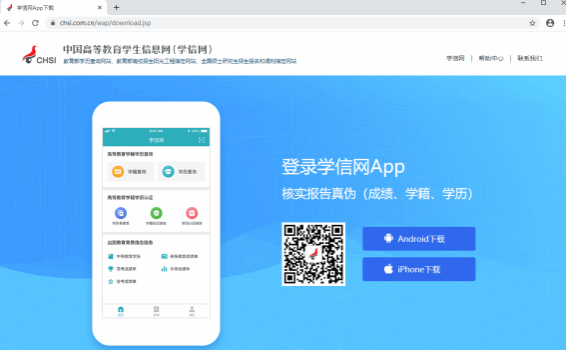
学信网App下载安装地址为:https://www.chsi.com.cn/wap/download.jsp
注意:验证不通过时,可返回重试。若实人验证不通过次数超过5次,则需要进入人工身份认证流程。
(三)交费、提交面试材料
考生在线支付考试费用,考生须在规定时间内交费成功后才能进入面试。
考生需在规定时间内按《贺州学院2025年硕士研究生复试资格审查材料清单》要求上传资格审查材料。要求的必填材料都添加后,方可点击【确认提交面试材料】按钮提交至考试单位审阅。材料一旦提交,不可修改。
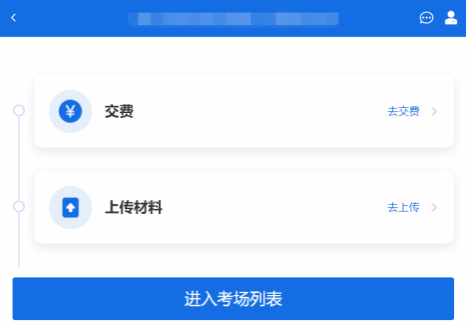
注意:如上传材料不符合学校要求,材料有可能被打回,需重新修改并提交,请考生提交材料后,随时关注后续进展。
(四)确认个人信息
选择本次要参加的考试后,进入准考信息确认界面。考生应仔细核对个人信息,确认无误后再点击【确认无误】按钮进入承诺书阅读界面。请考生认真仔细阅读,并点击【同意】按钮。
(五)双机位测试
考生进入考场候考页面,可以进行音频视频调试。考生可以查看考试开始时间、考试顺序、考官发送的群消息和私信等。
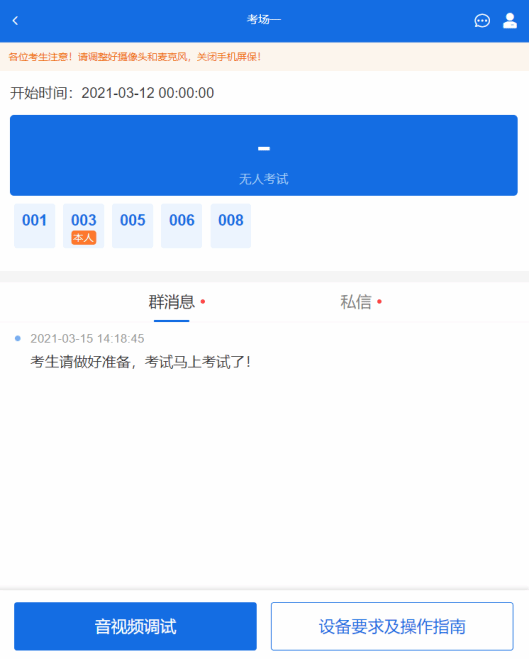
考生点击【音视频调试】按钮进入调试界面。调试界面的图像无异常后,点击【调整完毕】结束调试返回考场候考区等待考官发送面试邀请。
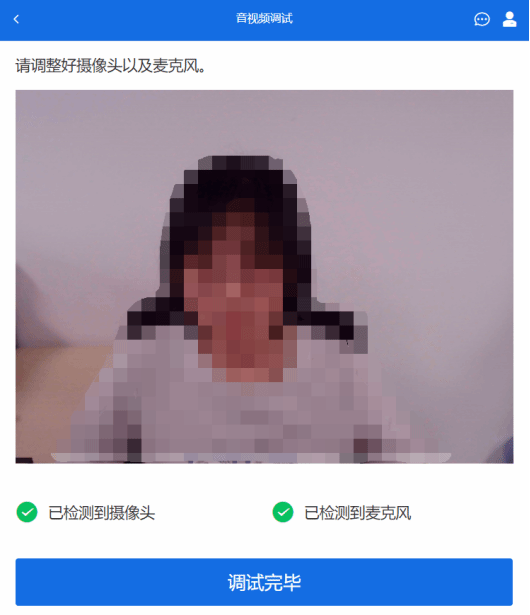
(六)候考
考生完成音视频调试后,进入考场候考。在考场候考区,考生可以看到本人姓名及面试序号,其他考生仅显示考生序号。
注意:候考中的考生,请随时关注考场动态。
(七)进行考试
考生收到面试官面试邀请后,点击“接通”按钮进入考场进行面试。考生首次接通面试邀请须点击弹框提示中的“确认”才能接入视频面试。
主界面为考官界面,可以看到考官的视频画面,听到考官的声音。一机位为考生面试界面,考官们通过此界面可以听见考生声音。二机位仅显示考生的视频画面,不进行音频播放及采集。
注意:面试时,考生请保持全屏视频面试,除面试组老师要求外,禁止考生随意切换窗口、离开或缩小视频窗口。
(八)面试结束
考官点击【结束面试】按钮后,考生会收到面试已结束的提示,考生点击【确认】即退出考场,且考生不允许再次进入考场。
三、常见问题
(一)如果无法正常开启视频,请检查麦克风、摄像头/相机是否被其他应用占用或是否已授权。
(二)如果音视频调试阶段,检测不到麦克风,可以尝试重新安装Chrome浏览器。
(三)在面试过程中若出现视频卡顿、黑屏等现象,可以尝试刷新界面或关闭App重新进入考场。
(四)如考试使用台式机+摄像头进行远程面试,不要在面试过程中插拔摄像头设备。
(五)若考生进入系统后提示“没有考试资格”,请核对本人学信网账号信息中的姓名、证件类型及证件号码是否准确,确认无误仍有此提示的请联系考试单位核实。
(六)二机位扫码提示“请先登录网页版进行实人核验”时,请考生一机位使用浏览器访问系统,重新实人验证进候考区,接受面试后,在二机位App中登录本人账号再次扫描二机位的二维码。